USB zibatmiņas diskā izveidojiet sāknējamu macOS Sierra instalēšanas programmu
macOS Sierra (10.12), pirmais no jaunas macOS sistēmas, ietver iespēju izveidot sāknējamu instalētāju uz a USB zibatmiņas disks vai diskdzinī, kuru esat pievienojis savam Mac datoram.
Sāknējams macOS Sierra instalētājs ļauj jums veiciet tīru instalēšanu, kas pilnībā aizstāj jūsu Mac startēšanas diska saturu ar pavisam jaunu, svaigu Sierra instalāciju. Sāknējamo instalēšanas programmu var izmantot arī, lai instalētu macOS Sierra vairākos Mac datoros, bez nepieciešamības lejupielādēt instalēšanas programma no Mac App Store katru reizi. Šī ir jauka funkcija, ja jums ir problemātisks vai lēns savienojums ar internetu.
Instalācijas datu nesējs operētājsistēmām OS X un macOS ir pieejams jau kādu laiku, taču tas netiek bieži izmantots. Sāknējamās instalēšanas programmas izveides komanda ir paslēpta instalēšanas programmā, kuru lejupielādējat no Mac App Store. Kad lejupielāde ir pabeigta, šī instalēšanas programmas lejupielāde tiek sākta automātiski. Ja noklikšķināsit uz instalēšanas pogas, lejupielādētā instalēšanas programma tiek automātiski izdzēsta kā daļa no normāls instalēšanas process, neļaujot to izmantot, lai izveidotu sāknējamu macOS Sierra instalētāju Tavs.

Kā izveidot MacOS Sierra sāknējamu instalēšanas programmu
Pirms sāknējamas instalēšanas programmas izveides procesa sākšanas jums, iespējams, būs jāveic mājas uzkopšana. Lai izveidotu sāknēšanas instalētāju, ir nepieciešams, lai sāknējamais datu nesējs (zibatmiņas disks vai ārējais disks) būtu formatēts, kā rezultātā tiek dzēsti visi dati, ko var saturēt mērķa sējums.
Turklāt komandām, lai izveidotu sāknējamu instalētāju, ir jāizmanto Terminālis, kur nepareizi ievadīta komanda var radīt neparedzētas problēmas. Lai izvairītos no pastāvīgām problēmām, veiciet gan sava Mac, gan izmantotā datu nesēja (USB zibatmiņas diska vai ārējā diska) dublējumu.
Ko tev vajag
- Mac dators: Mac datoram ir jāatbilst macOS Sierra minimālās prasības.
- MacOS Sierra instalēšanas programmas kopija: uzstādītājs var būt lejupielādēts no Mac App Store. Kad instalēšanas programma ir lejupielādēta, to var atrast mapē /Applications/ ar nosaukumu "Install macOS Sierra".
Kad lejupielāde būs pabeigta, macOS Sierra instalēšanas programma tiks startēta automātiski. Neturpiniet instalēšanu, kā to norādījis uzstādītājs. Tā vietā aizveriet instalēšanas programmu. Ja atļausiet instalētāju palaist, jums tas būs jādara atkārtoti lejupielādējiet to.
- 16 GB vai lielāks USB zibatmiņas disks: USB 3.0 zibatmiņas disks ļauj ātri nolasīt un ierakstīt datus diskā. Šīs instrukcijas darbojas arī ārējam diskam, taču šajā rokasgrāmatā tiek pieņemts, ka izmantojat USB zibatmiņas disku. Ja izmantojat ārējo disku, jums vajadzētu būt iespējai pielāgot norādījumus savām vajadzībām.
Izmantojiet termināli, lai izveidotu sāknējamu macOS Sierra instalēšanas programmu
Ar macOS Sierra instalēšanas programmas kopiju, kas lejupielādēta no Mac App Store un a USB zibatmiņas disks rokā, jūs esat gatavs sākt sāknējamas macOS Sierra instalētāja izveides procesu.
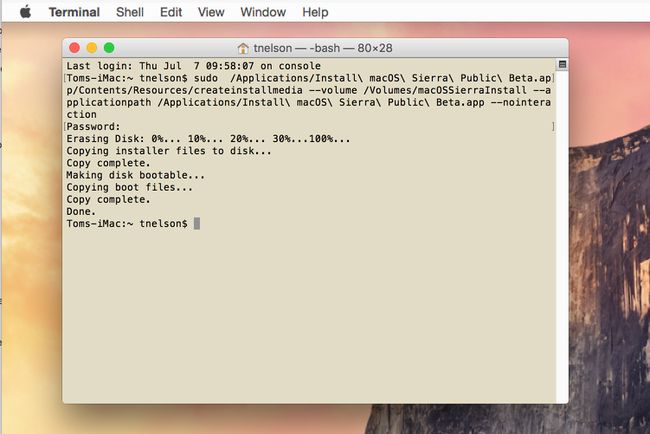
Coyote Moon, Inc.
Šis process pilnībā izdzēš USB zibatmiņas diska saturu. Pārliecinieties, vai ir dublēti zibatmiņas diskā esošie dati vai ka jūs neuztraucieties par tajā esošo datu zudumu.
Komanda Createinstallmedia
Sāknējamās instalēšanas programmas izveides atslēga ir komandas “createinstallmedia” izmantošana, kas ir paslēpta lejupielādētajā macOS Sierra instalēšanas programmā. Šī komanda veic visus smagus darbus jūsu vietā: tā izdzēš un formatē zibatmiņas disku un pēc tam instalēšanas programmā saglabāto macOS Sierra diska attēlu kopē zibatmiņas diskā. Visbeidzot, tas veic mazliet burvju un atzīmē zibatmiņas disku kā sāknējamu datu nesēju.
Komandas "createinstallmedia" izmantošanas atslēga ir lietotne Terminal. Izmantojot termināli un izsaucot šo komandu, varat atpūsties, atpūsties un saņemt sāknējamu instalēšanas programmu, kuru varat atkārtoti izmantot, lai instalētu macOS Sierra tik daudzos Mac datoros, cik vēlaties.
Izveidojiet macOS Sierra sāknēšanas instalētāju
Lūk, kā izveidot macOS Sierra sāknēšanas instalētāju, izmantojot USB zibatmiņas disku.
Sagatavojiet USB zibatmiņas disku
Pirmkārt, jums ir jāsagatavo zibatmiņas disks macOS Sierra instalētājam.
Pievienojiet USB zibatmiņas disku savam Mac datoram.
-
Ja zibatmiņas disks nav formatēts lietošanai ar Mac, izmantojiet Disk Utility, lai formatētu zibatmiņas disku, izmantojot kādu no tālāk norādītajām rokasgrāmatām.
- Formatējiet savu Mac disku, izmantojot Disk Utility (OS X Yosemite un vecākas versijas)
- Formatējiet Mac disku, izmantojot Disk Utility (OS X El Capitan vai jaunāka versija)
Zibatmiņas diskam ir jābūt unikālam nosaukumam, lai to izmantotu komandā "createinstallmedia". Varat izmantot jebkuru nosaukumu, bet izvēlieties pamatnosaukumu ar vienkāršām burtciparu rakstzīmēm — bez neparastām rakstzīmēm. Šajā piemērā tiek izmantots nosaukums "macOSSierraInstall."
Izveidojiet instalēšanas datu nesēju
Pēdējais, bet vissarežģītākais uzdevums ir izveidot instalācijas datu nesēju.
Šī komanda izdzēš zibatmiņas diska saturu. Pārliecinieties, vai jums ir diska dublējums, ja nepieciešams, pirms turpināt.
Kad zibatmiņas disks ir pievienots jūsu Mac datoram, palaidiet Terminālis, atrodas /Lietojumprogrammas/Komunālie pakalpojumi/.
-
Atvērtajā termināļa logā ievadiet šādu komandu.
sudo /Applications/Install\macOS\Sierra.app/Contents/Resources/createinstallmedia --volume /Volumes/macOSSierraInstall --applicationpath /Applications/Install\ macOS\ Sierra.app --nointeraction
Labākais veids, kā ievadīt komandu, ir trīsreiz noklikšķināt un atlasīt visu komandu, kopēt (Pavēli+C) tekstu starpliktuvē un pēc tam ielīmējiet (Pavēli+V) tekstu terminālī blakus komandu uzvednei.
Komanda ir viena teksta rindiņa, lai gan jūsu pārlūkprogrammā tā var parādīties kā vairākas rindiņas. Ja ievadāt komandu terminālī, komanda ir reģistrjutīga. Ja zibatmiņas diskam izmantojāt citu nosaukumu, nevis macOSSierraInstall, pielāgojiet tekstu komandrindā, lai atspoguļotu atšķirīgo nosaukumu.
Kad esat ievadījis komandu terminālī, nospiediet Ievadiet vai Atgriezties uz tastatūras.
Jums tiks lūgts ievadīt administratora paroli. Ievadiet paroli un pēc tam nospiediet Ievadiet vai Atgriezties.
Terminālis sāk izpildīt komandu un procesa gaitā nodrošina statusa atjauninājumus. Lielāko daļu laika pavada instalēšanas attēla rakstīšana zibatmiņas diskā. Laiks, kas nepieciešams, ir atkarīgs no zibatmiņas diska un interfeisa ātruma.
Kad terminālis pabeidz uzdevumu, tas parāda rindiņu Gatavs, un atkal tiek parādīta parastā termināļa komandu uzvedne. Tagad varat aizvērt termināli.
Bootable USB flash drive for macOS Sierra instalēšana ir izveidots. Noteikti pareizi izņemiet disku, ja plānojat to izmantot citā Mac datorā vai paturiet to savienotu ar savu Mac, lai sāktu tīru macOS Sierra instalēšanu.
Sāknējamajā instalēšanas programmā ir vairākas utilītas, tostarp Disk Utility un Terminal, ko varat izmantot Mac problēmu novēršanai, ja rodas startēšanas problēmas.
